Робота з базою даних MySQL у cPanel
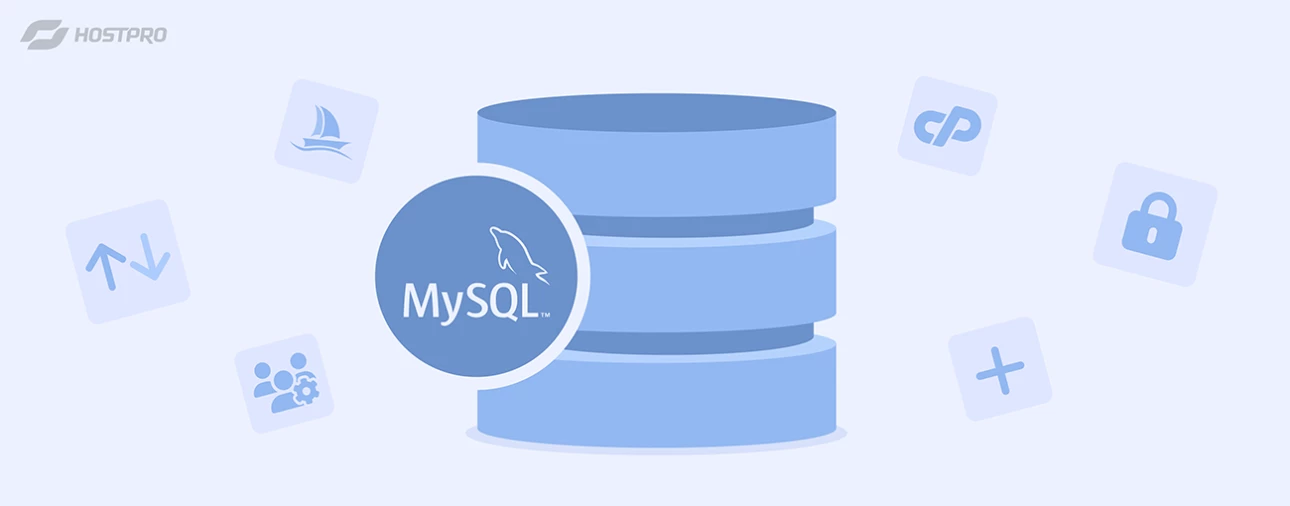
У цій статті ви дізнаєтеся, як почати роботу з MySQL, найпопулярнішою системою керування реляційними базами даних з відкритим вихідним кодом, у cPanel.
Розглянемо основні моменти, які не оминути жодному, хто починає працювати з MySQL:
- створення бази даних,
- створення користувачів,
- підключення БД до сайту,
- імпорт / експорт даних,
- керування віддаленим доступом,
- створення дампа БД.
Та для початку зʼясуємо, що таке MySQL, чому це не те саме, що SQL, та за яким принципом вона працює.
Що таке MySQL?
MySQL – це реляційна система керування базами даних з відкритим вихідним кодом, яка дозволяє користувачам ефективно зберігати, керувати та отримувати доступ до структурованих даних.
Незалежно від того, чи зберігаєте ви величезні обсяги даних онлайн-магазину, чи виконуєте якісь завдання бізнес-аналітики, MySQL допоможе безперебійно працювати з даними максимально швидко й головне – безпечно.
MySQL складається з кількох елементів:
База даних
Це структурований набір даних, організований та збережений у таблицях. Приклад невеличкої бази даних з життя – картотека бібліотеки (умовно є список впорядкованої інформації про всіх осіб, хто взяв книжки, список усіх книжок, а також звʼязок – яка особа які книжки взяла, і чи ще має їх повернути).
Іншими словами, база даних – центральне сховище, де інформацію можна зберігати, отримувати, оновлювати, видаляти і загалом керувати нею. MySQL тим часом забезпечує програмну основу для створення, підтримки та взаємодії з цими базами даних.
Навіщо потрібні БД:
- кількість даних постійно зростає
- багато людей можуть одночасно дані оновлювати
- точність даних
- високий ступінь захисту
- просте керування
СУБД (DBMS)
Система управління базами даних (Database Management System). Це просто програма, в якій ми працюємо з базами даних. Наприклад, MySQL, MsSQL, PostgreSQL, Oracle.
Клієнт-серверна архітектура
Комп’ютери, на яких встановлюється і працює програмне забезпечення СУБД, називаються клієнтами. Щоразу, коли їм потрібно отримати доступ до даних, вони підключаються до сервера СУБД.
Кожен клієнт може зробити запит з графічного інтерфейсу користувача (GUI) на своєму екрані, а сервер, у випадку, якщо все коректно, видасть бажаний результат.
SQL
MySQL і SQL – не одне й те саме. SQL (Structured Query Language) – структурована мова запитів, яка використовується для роботи з реляційними базами даних. SQL допомагає писати команди, які створюють, зчитують, змінюють або видаляють запити у реляційній БД.
По суті, клієнт і сервер використовують SQL для спілкування в середовищі СУБД. SQL вказує серверу, що робити з даними. Одні з найпопулярніших команд:
- Data Query – запит певної інформації з існуючої бази даних.
- Data Manipulation – додавання, видалення, зміна, сортування та інші операції для модифікації даних, значень або візуальних ефектів.
- Data Identity – визначення типів даних. Сюди також входить визначення взаємозв’язку кожної таблиці в базі даних.
- Data Access Control – забезпечення захисту даних, включно з дозволами на перегляд або використання будь-якої інформації, що зберігається в базі даних.
Open-Source
Відкритий вихідний код, який передбачає вільне його використання та зміну.
Як створити базу даних MySQL з cPanel
У випадках інсталяції WordPress через автовстановлювач Softaculous створювати базу даних окремо немає потреби, оскільки під час встановлення вони створюються автоматично. Однак, якщо у вас є потреба створити БД вручну, зараз розповімо вам, як це зробити за допомогою панелі управління сPanel.
Крок 1. Заходимо в cPanel – Бази даних
Переходимо в панель управління cPanel з Особистого кабінету хостингу або ж за посиланням у вітальному листі, який ми надсилаємо після замовлення послуги.
Скролимо до блоку “Бази даних” ⇒ “Майстер бази даних MySQL”.
Називаємо нашу базу даних як вам зручно. Можна використовувати стандартну назву: префікс wp і будь-які три цифри, наприклад, 1, 2, 3. Тиснемо кнопку “Наступний крок”.
Крок 2. Створюємо користувача бази даних
Додаємо імʼя користувача та створюємо для цього користувача надійний пароль. Можете скористатися вбудованим генератором паролів. Зрештою натискаємо “Створити користувача”.
Крок 3. Додаємо користувача до БД і надаємо права
Для того, щоб у майбутньому мати необмежений доступ до керування базами даних, потрібні права. Те, скільки та яких саме привілеїв ви надаєте користувачу, залежить безпосередньо від ПЗ, для підтримки якого створюється база даних.
Якщо потрібно видати користувачеві всі права, поставте прапорець у чекбоксі “Усі права” ⇒ натисніть кнопку “Наступний крок”.
Якщо все зробили правильно, побачимо алерт про те, що користувача успішно додано до БД. Вас перекине на 4 крок, з якого ви можете напряму:
- Додати ще одну БД
- Додати ще одного користувача
- Повернутися до баз даних MySQL – це сторінка керування базами даних MySQL. Звідси теж можна створювати нові бази даних, а також перевіряти, відновлювати та видаляти наявні. Також тут є можливість додавати нових користувачів та надавати їм права.
- Повернутися на головну сторінку
Крок 4. Підключаємо БД MySQL до сайту
Знайти директорію конкретного домену можна в меню “Домени” панелі cPanel. Зайшовши в це меню, потрібно натиснути на потрібний вам кореневий каталог. Безпосередньо у каталозі знаходимо файл “wp-config-sample.php” і перейменовуємо його на “wp-config.php”. Для цього достатньо клікнути на праву кнопку миші та обрати “Rename”. Також відмітимо, що налаштування виконуються на прикладі WordPress.
Далі тиснемо на кнопку “Edit” на верхній панелі.
Після цього у вікні тиснемо кнопку “Edit”.
У рядках, з параметрами DB_NAME, DB_USER та DB_PASSWORD змінюємо значення на:
- ‘database_name_here’ – ваша назва БД
- ‘username_here’ – ім’я адміністратора
- ‘password_here’ – пароль
І ще залишилося зазначити префікс таблиць у нашій БД у рядку, що починається з $table_prefix. Зазвичай додають будь-які дві латинські літери. Зверніть увагу – спеціальних знаків бажано уникати.
Імпорт/експорт даних в базу даних MySQL
Щоб імпортувати дані в нову базу, повертаємося в розділ “Бази даних” ⇒ “phpMyAdmin”
У стовпчику меню зліва, обираємо, з якою саме базою будемо працювати, після чого на панелі вгорі знаходимо пункт “Імпорт” і через кнопку “Вибрати файл” (формат *SQL) завантажено необхідні файли. Далі у самому низу цієї сторінки буде кнопка “Імпорт” – по завершенню натискаємо її.
Усі імпортовані файли можна переглянути в пункті меню “Структура”.
Експорт бази даних теж відбувається через phpMyAdmin, вкладку “Експорт” ⇒ обираємо метод експорту і необхідний формат (SQL) ⇒ тиснемо “Експорт”.
Як надати віддалений доступ до БД MySQL
Якщо необхідно надати віддалений доступ до вашої бази, повертаємось на головну cPanel ⇒ в розділі “Бази даних” обираємо пункт “Віддалений MySQL”.
У полі “Хост” – вводимо ІР-адресу по типу 111.111.1.1, якій необхідно надати доступ, а в полі Сomment можна її назвати (це необовʼязково).
У випадку, коли віддалений доступ потрібно надати для всіх IP, замість IP-адреси потрібно вказати символ “%”.
Зрештою тиснемо “Додати хост”.
Як створити дамп бази даних MySQL
Щоб відтворити одну і ту ж базу даних на іншому сервері або компʼютері, використовується дамп бази даних, або копія даних у БД.
Уявімо, що вам потрібно перенести свої бази між різними середовищами, наприклад, девом і продом, або ж потрібно просто зробити бекапи баз даних. Для цього слід зробити дамп бази даних. Створити його можна у розділі cPanel “phpMyAdmin”.
Спершу обираєте в списку ліворуч базу даних, копію якої хочете зробити, далі через “Експорт” обираємо тип файлу (найпоширеніший .sql) ⇒ “Перейти”.
Далі вказуємо місце, де має зберігатися файл ⇒ тиснемо “Зберегти”.
Щоб відновити БД MySQL з дампа, у бічному меню обираємо потрібну базу даних ⇒ “Імпорт” ⇒ обираємо файл дампа і завантажуємо його. Далі залишиться лише натиснути “Імпорт”.
Зверніть увагу, при перенесенні бази даних MySQL на інший сервер треба спочатку створити нову порожню базу даних, щоб дамп було куди завантажувати.
На завершення
У матеріалі ми зʼясували, що таке MySQL, як створити базу даних MySQL у cPanel, дізналися як просто здійснювати імпорт / експорт даних, надати до БД віддалений доступ, а також за потреби створити дамп бази даних за допомогою усього кількох кліків.
Як бачимо, працювати з базою даних MySQL через панель управління доволі просто. Якщо на якомусь кроці вам потрібна буде додаткова допомога, звертайтеся у нашу техпідтримку, будемо раді допомогти.
Можливо, вас зацікавить
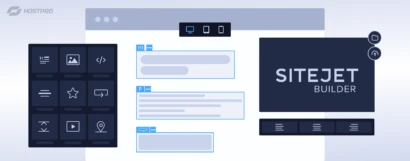
Як створити лендинг-пейдж з конструктором SiteJet Builder
Раніше ми повідомляли, що у нових версіях cPanel з'явилася можливість використовувати вбудований безкоштовний конструктор...
| Оновлено: 18.09.2024
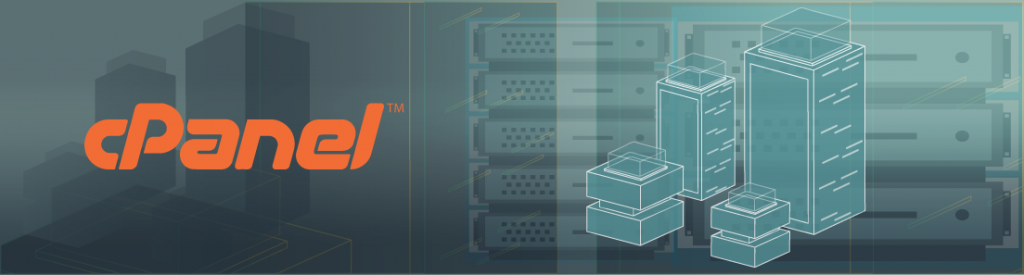
Панель cPanel: надійний інструмент управління хостингом
Хостинг, як і сайт, вимагає постійного контролю. З цією метою були створені панелі управління...
| Оновлено: 09.10.2020
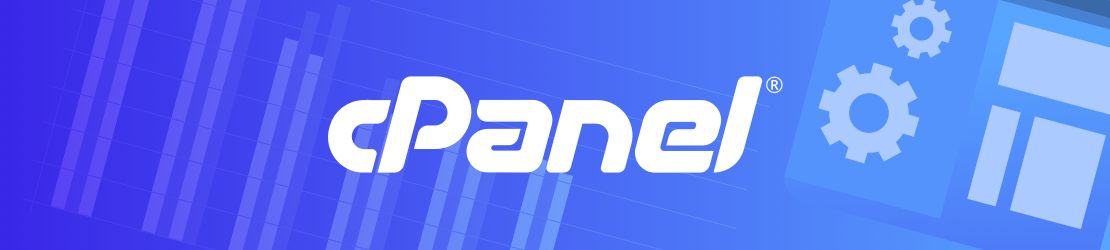
Як перевірити використання ресурсів у cPanel
При переході в панель керування cPanel справа на екрані ви можете бачити розділ зі...
| Оновлено: 09.10.2020
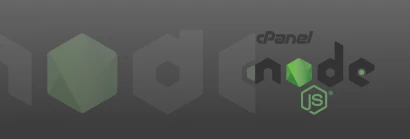
Налаштування Node.js застосунку в cPanel
Кілька років тому, в 2016 році, ми вже пропонували варіант використання Node.js на серверах загального...
| Оновлено: 28.05.2019
Наш телеграм
з важливими анонсами, розіграшами й мемами
Приєднатися